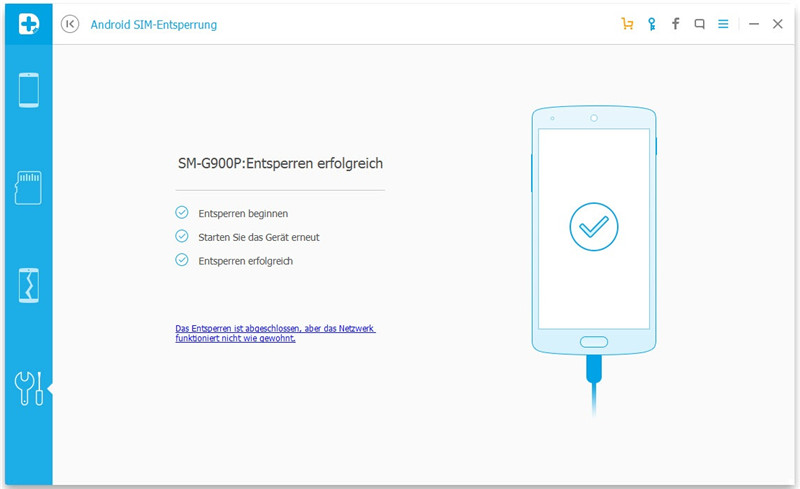Hier finden Sie die umfassendsten Anleitungen von Dr.Fone, mit denen Sie die Probleme Ihres iOS- und Android-Geräts auf einfache Weise lösen können. Laden Sie es herunter und probieren Sie es auf Mac und Windows aus.
Starten Sie zuerst Dr.Fone auf Ihrem Computer und wählen Sie Android SIM-Entsperrung in der Registerkarte „Mehr Tools“ aus.
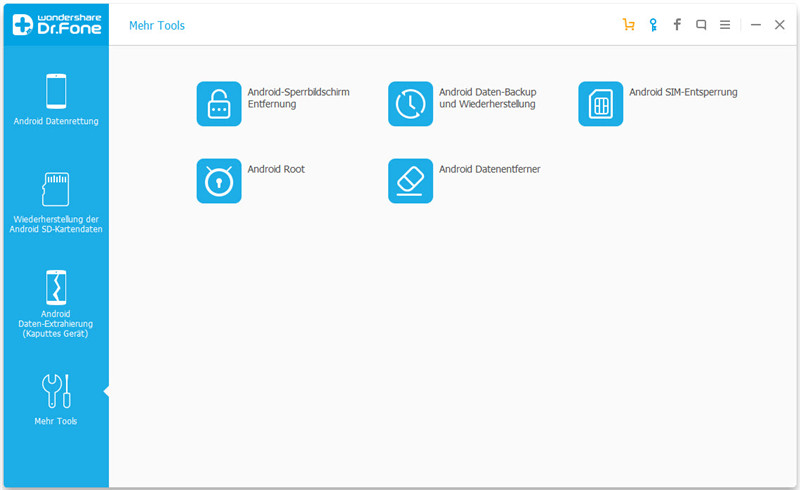
Sehen wir uns nun an, wie Sie die SIM-Sperre auf Ihrem Android-Smartphone mithilfe von Android SIM-Entsperrung innerhalb von wenigen Minuten entfernen können.
Teil 1: Für Samsung S2~S4, Note 1~Note 3
Schritt 1. Verbinden Sie das Android-Gerät
Verbinden Sie zuerst Ihr Android-Smartphone über ein USB-Kabel mit dem Computer. Stellen Sie sicher, dass auf Ihrem Gerät USB-Debugging aktiviert ist. Normalerweise wird Ihr Gerät automatisch von Dr.Fone erkannt.
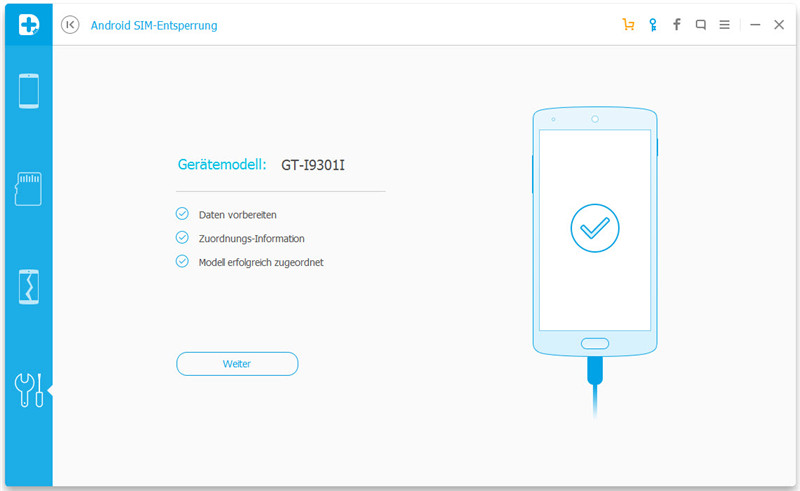
Klicken Sie auf „Weiter“, um fortzufahren.
Schritt 2. Gehen Sie in die USB-Einstellungen / Diagnostik / Service-Modus
Folgen Sie den Anweisungen auf der Programmoberfläche, um die USB-Einstellungen / Diagnostik / Service-Modus auf Ihrem Android-Smartphone aufzurufen.
Wählen Sie *#0808# oder ##3424# oder #9090# auf Ihrem Android-Smartphone. Eine der Nummern sollte auf Ihrem Smartphone funktionieren. Nachdem Sie diese Zahlen- und Zeichenfolge eingegeben haben, ruft das Smartphone automatisch die USB-Einstellungen / Diagnostik / Service-Modus auf.
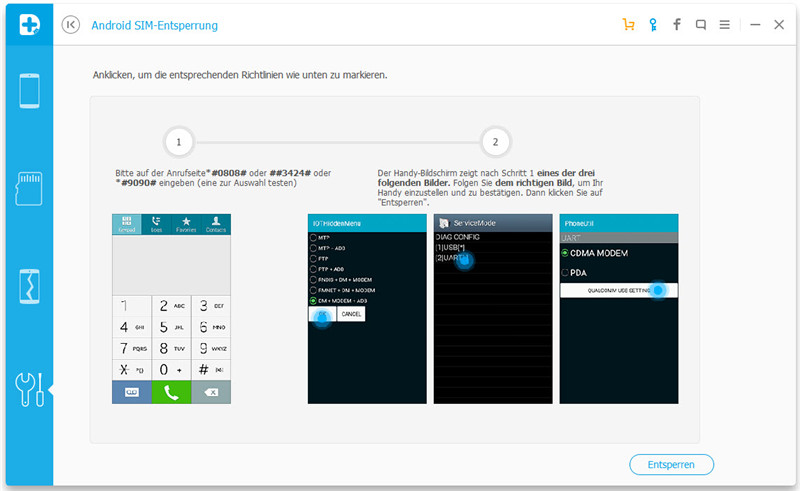
Wählen Sie auf Ihrem Smartphone DM + MODEM + ADB oder UART[*] oder CDMA MODEM aus. Nachdem Ihr Smartphone richtig eingestellt ist, klicken Sie auf „Entsperren“.
Schritt 3. Das Smartphone entsperren
Nachdem Sie auf „Entsperren“ geklickt haben, wird Dr.Fone Ihr Smartphone entsperren. Warten Sie einfach einige Sekunden, bis der Vorgang abgeschlossen ist.
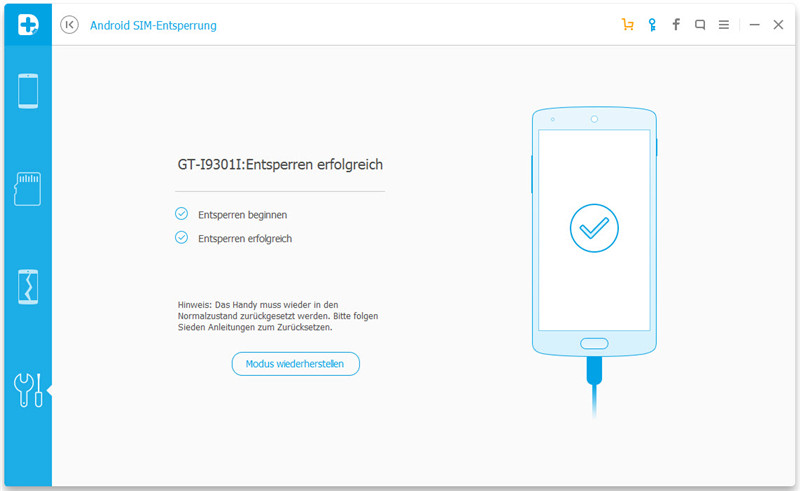
Hinweis: Ihr Smartphone muss nach dem Entsperren zurück in den Normalmodus gebracht werden. Klicken Sie im Programm einfach auf „Modus wiederherstellen“, um fortzufahren.
Um auf Ihrem Smartphone den Normalmodus wiederherzustellen, wählen Sie *#0808# oder ##3424# oder #9090# und wählen Sie MTP + ADB oder USB[*] oder PDA im versteckten Menü aus.
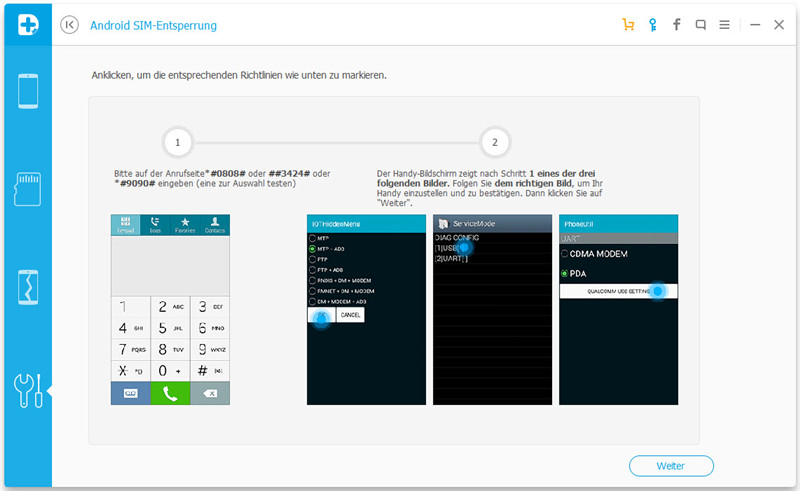
Klicken Sie dann auf „Weiter“. Ihr Smartphone wird den Normalmodus starten und ist jetzt erfolgreich entsperrt.
Teil 2: Für Samsung S3~S7
Der Entsperrvorgang für Samsung S3~S7-Geräte ist einfacher. Bitte rooten Sie zuerst Ihr Gerät, damit es erfolgreich entsperrt werden kann.
Schritt 1. Verbinden Sie Ihr Samsung-Smartphone
Bei gerooteten Geräten, verbinden Sie Ihr Smartphone bitte mithilfe eines USB-Kabels mit dem Computer. Dr.Fone wird Ihr Gerät automatisch erkennen.
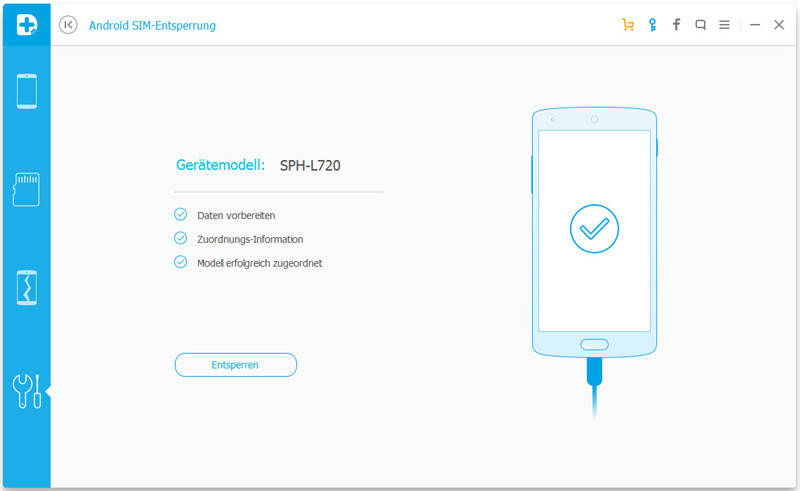
Klicken Sie auf „Weiter“, um fortzufahren.
Schritt 2. Entsperren Sie Ihr Samsung-Smartphone
Nachdem Sie auf „Entsperren“ geklickt haben, wird Dr.Fone automatisch die SIM-Sperre auf Ihrem Smartphone entfernen. Sie müssen einfach nur einige Minuten warten, bis der Vorgang abgeschlossen ist. Ihr Smartphone wird während des Vorgangs neustarten. Bitte trennen Sie Ihr Smartphone nicht, bis es erfolgreich entsperrt wurde.